WordPress は、phpおよびMySQLで記述された最も広く使用されているオープンソースのWebブログおよびコンテンツ管理ソフトウェアです。 ITzGeekでさえWordPressを使用しています。
これは、 Ubuntu 16.04でのWordPressインストールの設定に関する小さなチュートリアルです。 / Ubuntu 14.04 。
前提条件
WordPressには、Apache、PHP、およびMySQLが必要です。 Ubuntu 16.04 /Ubuntu14.04にLAMPをインストールする方法をご覧ください。 。
データベースの作成
MariaDBにログインします。
mysql -u root -p
WordPressに必要なデータベースを作成します。
CREATE DATABASE wordpress;
パスワードを使用してユーザーを作成します。
CREATE USER 'wpuser'@'localhost' IDENTIFIED BY 'wppassword';
作成したユーザーにデータベースへのアクセス許可を付与します。
GRANT ALL PRIVILEGES ON wordpress.* TO 'wpuser'@'localhost'; FLUSH PRIVILEGES;
MariaDBシェルを終了します。
exit
Apacheの構成
mod_rewriteを有効にします WordPressのパーマンリンク機能を処理するためのモジュール。
a2enmod rewrite
.htaccessを有効にします Apache構成ファイルを編集してオーバーライドします。
sudo nano /etc/apache2/sites-enabled/000-default.conf
デフォルトの仮想ホストコンテキストの間に緑色の線を追加します。
<VirtualHost *:80>
ServerAdmin webmaster@localhost
DocumentRoot /var/www/html
ErrorLog ${APACHE_LOG_DIR}/error.log
CustomLog ${APACHE_LOG_DIR}/access.log combined
<Directory /var/www/html/>
AllowOverride All
</Directory>
</VirtualHost> Apacheサービスを再起動します。
service apache2 restart
WordPressの設定
最新のWordPressをダウンロードしてください。
wget https://wordpress.org/latest.tar.gz
tarコマンドを使用してダウンロードしたアーカイブを抽出します 。
sudo tar -zxvf latest.tar.gz
抽出したファイルを/var / www / html /に移動します ディレクトリ。
sudo mv wordpress/* /var/www/html
wp-sample-config.phpファイルをコピーして、wp-config.phpファイルにします。
sudo cp /var/www/html/wp-config-sample.php /var/www/html/wp-config.php
構成ファイルを編集し、データベース情報を記述します。
sudo nano /var/www/html/wp-config.php
デフォルトの構成は次のようになります。
// ** MySQL settings - You can get this info from your web host ** //
/** The name of the database for WordPress */
define('DB_NAME', 'database_name_here');
/** MySQL database username */
define('DB_USER', 'username_here');
/** MySQL database password */
define('DB_PASSWORD', 'password_here');
/** MySQL hostname */
define('DB_HOST', 'localhost'); 作成されたデータベースユーザーとデータベースに応じて変更されたエントリは、次のようになります。
// ** MySQL settings - You can get this info from your web host ** //
/** The name of the database for WordPress */
define('DB_NAME', 'wordpress');
/** MySQL database username */
define('DB_USER', 'wpuser');
/** MySQL database password */
define('DB_PASSWORD', 'wppassword');
/** MySQL hostname */
define('DB_HOST', 'localhost'); apacheユーザーをWordPressディレクトリの所有者にします。
sudo chown -R www-data:www-data /var/www/html/
/ var / www/htmlディレクトリからデフォルトのindex.htmlを削除します。
sudo rm -rf /var/www/html/index.html
WordPressのインストール
Webブラウザを開いて、
にアクセスします。 http:// your-ip-addressWordPressのインストール言語を選択してください。
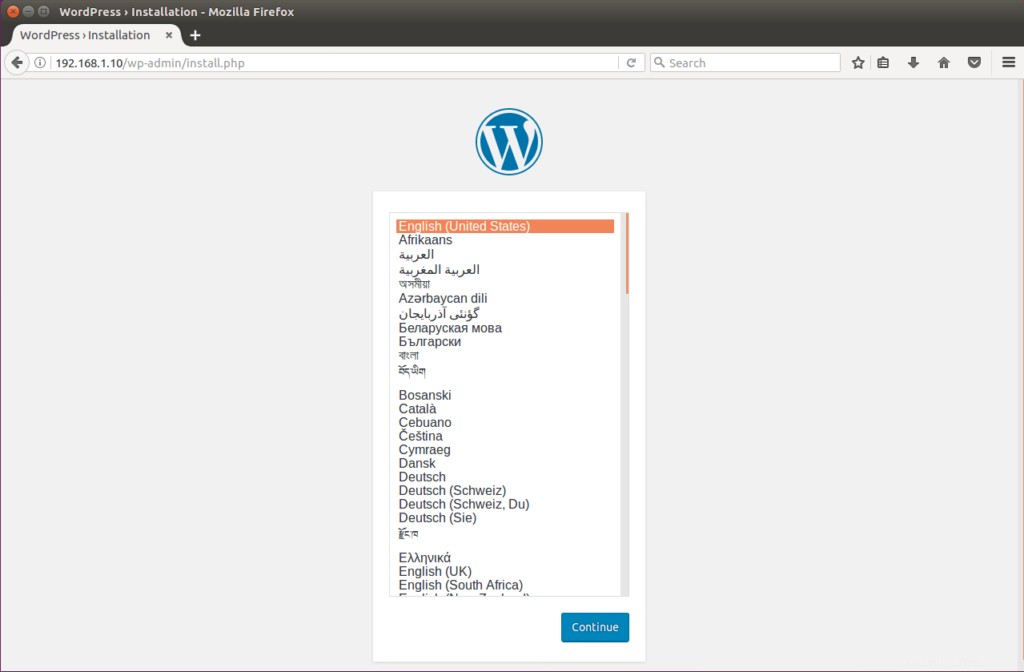
サイト情報を入力し、[WordPressのインストール]をクリックします。
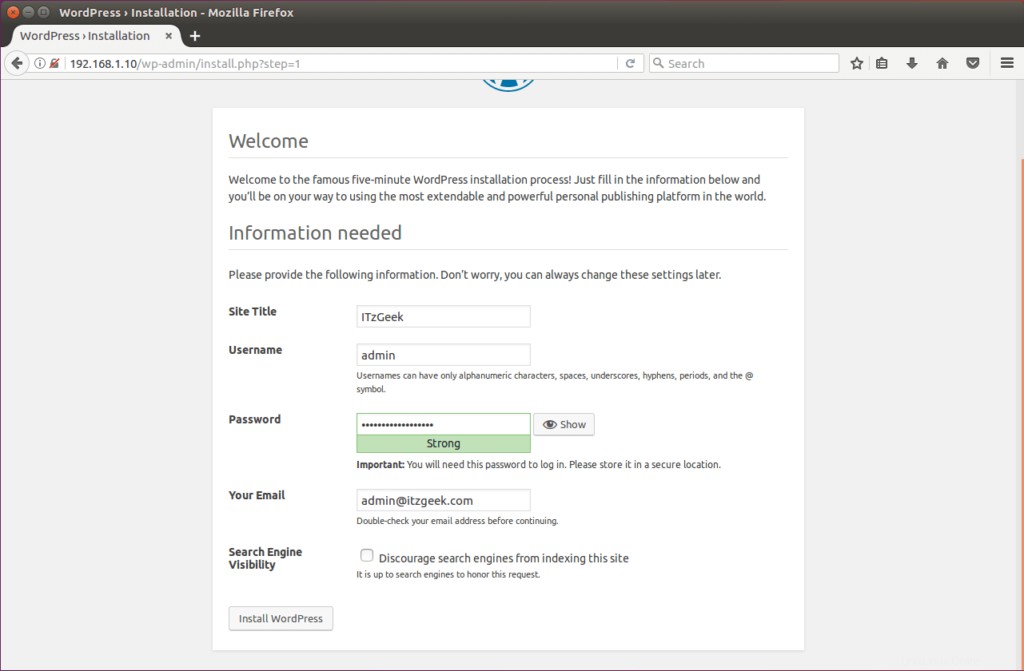
WordPressのインストールはこれで完了しているはずです。 [続行]をクリックします。

WordPress管理セクションにアクセスするためのパスワードの入力を求められます。 2ステップ前に作成したユーザー名とパスワードを入力します。
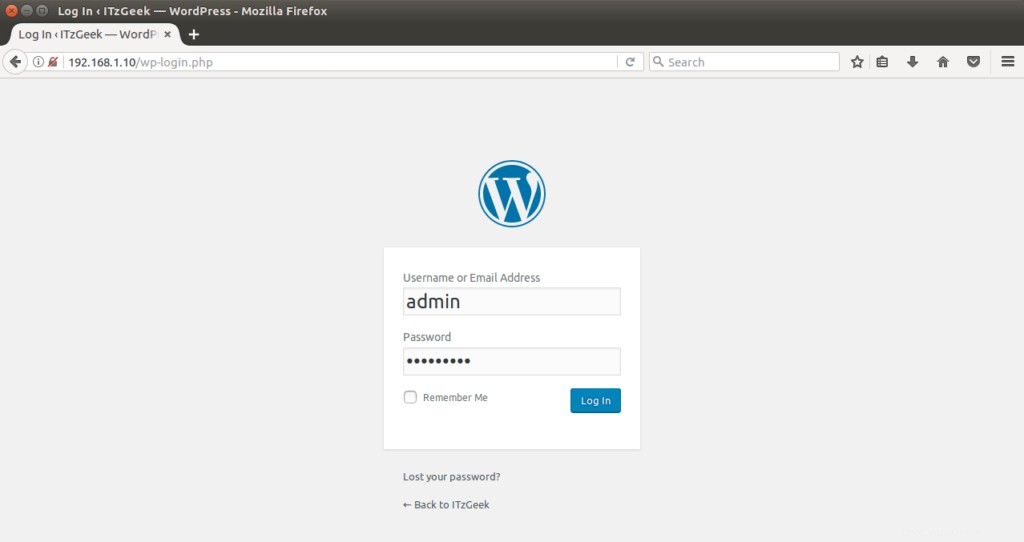
WordPress管理者:
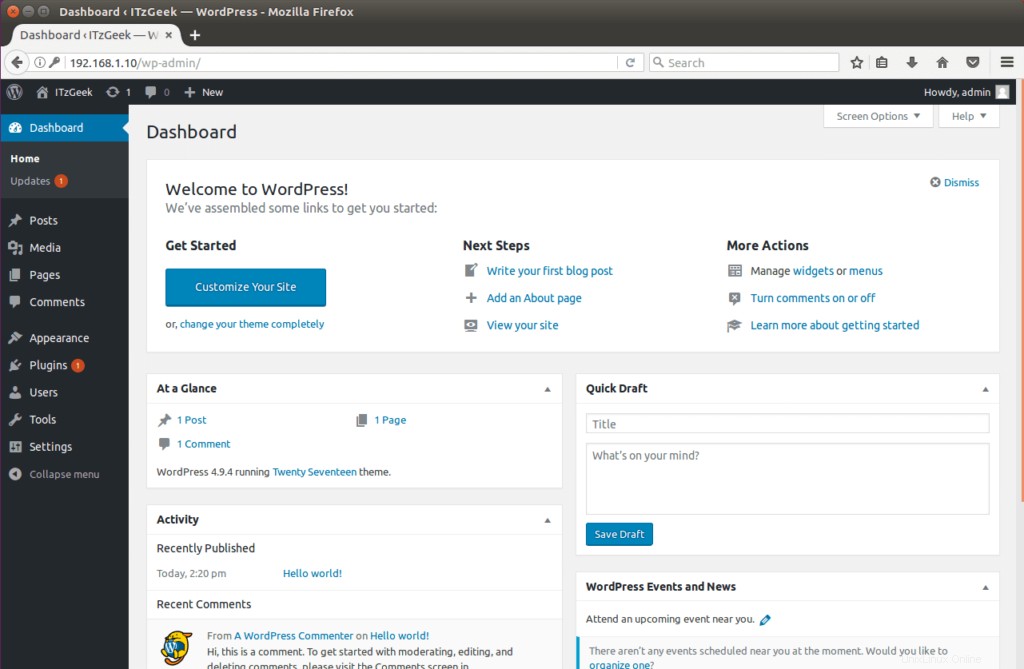
以上です。